在网上看了有关这方面的博客,再加上自己的实践,整理了一下,希望对大家有所帮助
本片文章采用两种压缩方法:一种是在IIS上开启GZIP压缩,另一种方法是用CompressionModule压缩模块。下面我将分别对IIS 6.0 和 IIS 7.0 的两种方法进行举例。
IIS 6.0
部署IIS 6.0 开启GZIP压缩
1、打开Internet信息服务(IIS)管理器,右击“网站”-->属性”,选择“服务”。进行如图一配置:

图一
2、在Internet信息服务(IIS)管理器,右击“Web服务扩展”-->“添加一个新的Web服务扩展”,在“新建Web服务扩展”框中输入扩展名“HTTP Compression”,添加“要求的文件”为C:\WINDOWS\system32\inetsrv\gzip.dll,其中Windows系统目录根据您的安装可能有所不同,选中“设置扩展状态为允许”;(见图二)
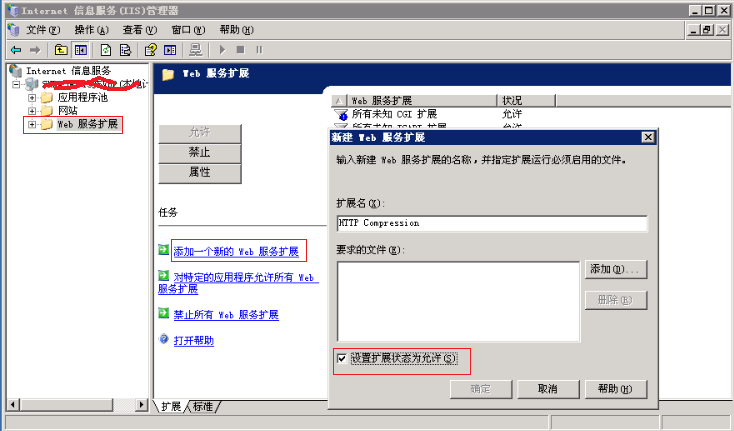
图二
3、使用文本编辑器打开C:\Windows\System32\inetsrv\MetaBase.xml(建议先备份),
找到Location =“/LM/W3SVC/Filters/Compression/gzip用于设置gzip压缩
如果需要压缩动态文件,则将HcDoDynamicCompression设置为”TRUE“,
并在HcScriptFileExtensions中增加您要压缩的动态文件后缀名,如aspx;
如果需要压缩静态文件,则将HcDoStaticCompression和HcDoOnDemandCompression设置为”TRUE“,
并在HcFileExtensions中增加您需要压缩的静态文件后缀名,如xml、css等;
HcDynamicCompressionLevel和HcOnDemandCompLevel表示需要的压缩率,数值在0-10, 默认为0。
HcDynamicCompressionLevel属性说明:HcDynamicCompressionLevel Metabase Property
HcOnDemandCompLevel 属性说明:HcOnDemandCompLevel Metabase Property
说明: 这两个属性值一般推荐设置为9, 具有最佳性价比。
</IIsCompressionScheme>
<IIsCompressionScheme Location ="/LM/W3SVC/Filters/Compression/gzip"
HcCompressionDll="%windir%\system32\inetsrv\gzip.dll"
HcCreateFlags="1"
HcDoDynamicCompression="TRUE"
HcDoOnDemandCompression="TRUE"
HcDoStaticCompression="TRUE"
HcDynamicCompressionLevel="9"
HcFileExtensions="htm
js
css
swf
html
txt"
HcOnDemandCompLevel="9"
HcPriority="1"
HcScriptFileExtensions="asp
aspx
dll
exe"
>
</IIsCompressionScheme>
注意:
1、在编辑MetaBase.xml前需要停止IIS(开始-->管理工具 --> 服务 找到 IIS Admin Service然后停止)
2、修改完成后开启IIS Admin Service
CompressionModule压缩模块
1、首先,将DC.Web.HttpCompress.dll放到项目的bin目录。
2、配置web.config代码如下:
配置信息
IIS 7.0
部署IIS 7.0 开启GZIP压缩:如图三
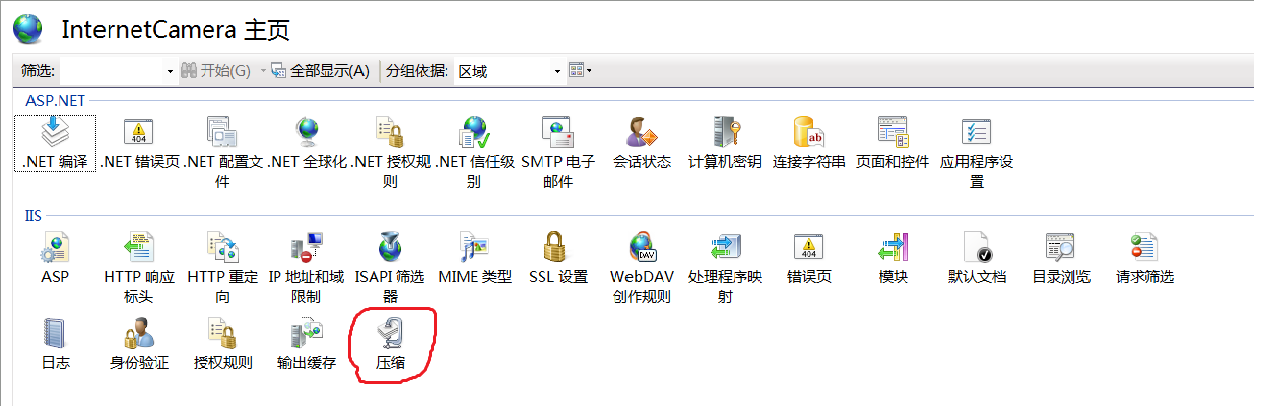
图三
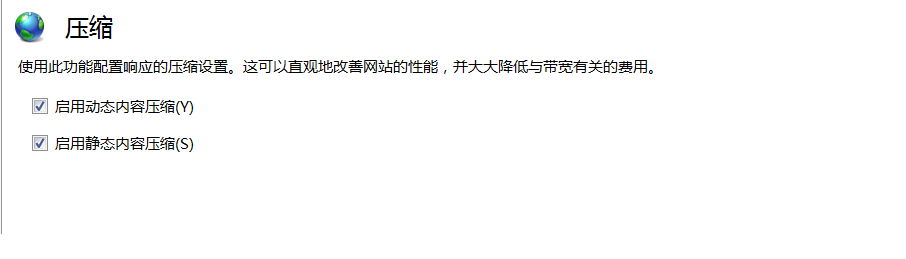
图四
CompressionModule压缩模块
1、首先,将DC.Web.HttpCompress.dll放到项目的bin目录。
2、配置web.config代码如下:
webconfig的配置
1 <configSections>
2 <sectionGroup name="DCWeb">
3 <section name="HttpCompress" type="DC.Web.HttpCompress.Configuration, DC.Web.HttpCompress" />
4 </sectionGroup>
5 </configSections>
6
7 <DCWeb>
8 <HttpCompress compressionType="GZip">
9 <!--设定是否启用cachefiles功能,并指定cache目录,默认为false-->
10 <CacheSettings cacheFiles="true" path="cache" />
11 <!--设定jspath及csspath,实际应用中可以不设置-->
12 <PathSettings jsPath="kendo/js" cssPath="css" />
13 <!--设定要压缩何种类型的资源,这里设定了压缩html和javascript,即除了aspx页面(包括所有axd资源)和js外,其它资源不会被压缩,例:如果要压缩gif,请添加<add mime="image/gif"/>-->
14 <!--javascript有很多种表现类型,具体可以借助工具查看其类型-->
15 <IncludedMimeTypes>
16 <add mime="text/html" />
17 <add mime="application/x-javascript" />
18 </IncludedMimeTypes>
19 <!--设定不压缩何种类型资源请使用:-->
20 <!--<ExcludedMimeTypes>
21 <add mime="text/html" />
22 <add mime="application/x-javascript" />
23 </ExcludedMimeTypes>-->
24 <!--设定不启用压缩的页面路径,下面设定了test目录下的default.aspx页面将不会启用压缩功能,但其它页面则正常启用压缩-->
25 <!--<ExcludedPaths>
26 <add path="~/Test/Default.aspx" />
27 </ExcludedPaths>-->
28 </HttpCompress>
29 </DCWeb>
30
31 <system.webServer>
32 <handlers>
33 <add name="DC.Web.HttpCompress" verb="*" path="js.axd,css.axd" type="CompressionHandler"/>
34 </handlers>
35 <modules>
36 <!--设定启用压缩模块的参数-->
37 <add name="HttpCompressModule" type="DC.Web.HttpCompress.HttpModule,DC.Web.HttpCompress"/>
38 </modules>
39 </system.webServer>
注意:
1、ExcludedMimeTypes及IncludedMimeTypes只需要配置一个就可以,如果像上面那样配置的话,则表明html和javascript类型被压缩。
2、<CacheSettings cacheFiles="true" path="cache"/>
那么项目下就必须存在cache这个目录,否则的话会出错,如果项目不想增加这个目录,只需要将这个配置节删掉即可!
测试结果:
在IIS 7.0 中使用CompressionMoudule压缩,压缩率为53.3%
在IIS 6.0 中开启GZIP压缩的压缩率为: 67.3%(可根据在MetaBase.xml文件中的参数进行改变)
总结:
在IIS 7.0中使用CompressionModule压缩模块时引用的DC.Web.HttpCompress.dll可以压缩js、css文件。但在IIS 6.0中使用DC.Web.HttpCompress.dll文件时,对js、css文件就不起作用了。因此有个CompressionModule修复版。


 喜欢
喜欢  顶
顶 难过
难过 囧
囧 围观
围观 无聊
无聊





